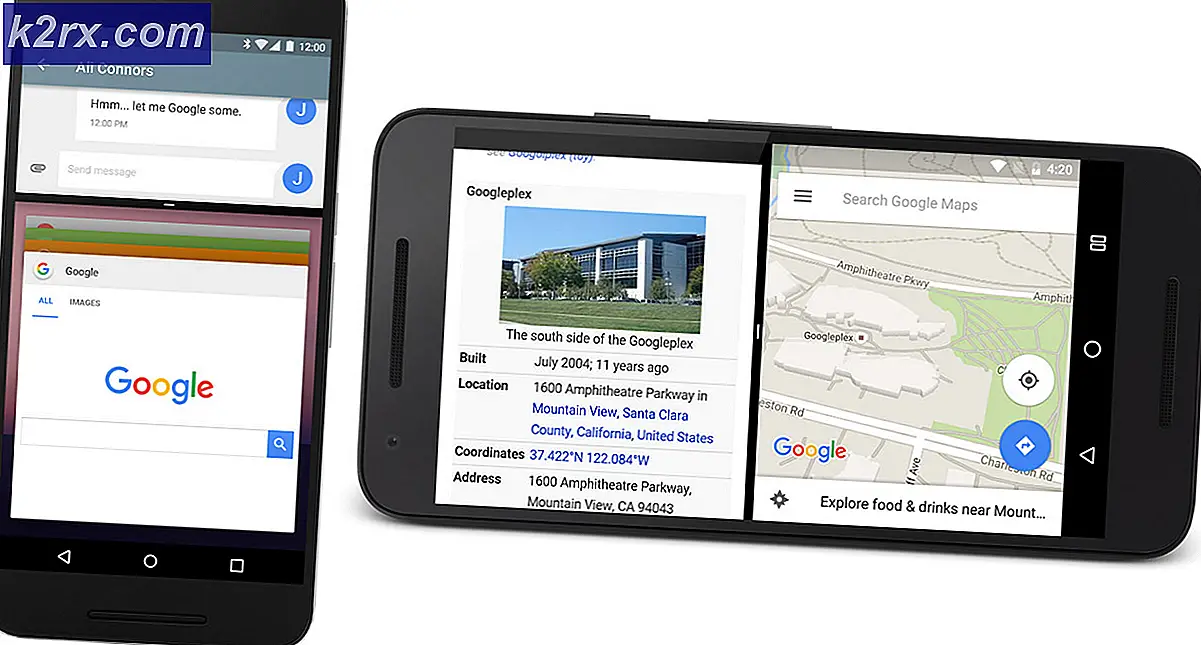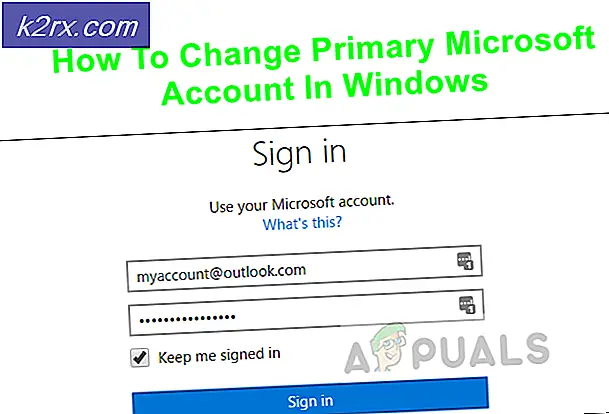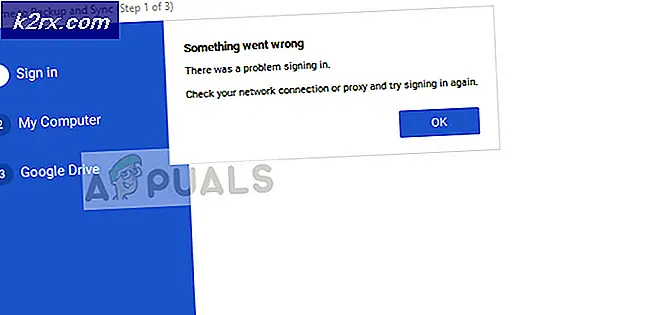Fiks: Du kan være offer for programvareforfalskning
Du kan være offer for programvare for forfalskning av meldinger er en Windows Server Authentication- feil som finner sted hvis en Windows-lisens er merket som ikke-ekte. På Windows 7 kan dette også skje på grunn av en manglende registernøkkel eller på grunn av manglende tillatelser knyttet til nettverkstjenestekontoen .
Hvis du sliter med dette bestemte problemet, bør du sørge for at Windows-installasjonen ikke er forfalsket. Hvis du kjøpte en brukt datamaskin med en allerede aktivert Windows-versjon, må du kontrollere at du finner aktiveringsnøkkelen. Hvis det er en bærbar datamaskin, vil du sannsynligvis finne produktnøkkelen på limt et sted nederst. På skrivebord er det vanligvis plassert et sted på chassiset.
Selv om du har en gyldig lisensnøkkel, må du sørge for at den ikke brukes på mer enn én datamaskin. Med mindre du kjøpte en familiepakke Windows-lisens (som tillater 3 samtidige installasjoner), kan du bare bruke en enkelt lisensnøkkel på en datamaskin. Hvis Windows Activation Server administrerer to, identifiserer at en lisensnøkkel er installert på flere datamaskiner enn den skulle, vil den flagge den nyeste installasjonen som ikke-ekte.
Slik gjenaktiverer du Windows 7-lisensen
Hvis du er sikker på at du eier et legitimt Windows-lisens, kan du prøve å skrive inn produktnøkkelen din, eller til og med prøve andre metoder for å aktivere Windows på nytt. La oss begynne med å gå til Windows Activation-skjermen. For å gjøre dette, åpne et kjørevindu ( Windows-tast + R ), skriv slui.exe og trykk Enter.
Når du er i Windows Activation-menyen, klikker du på Type / Skriv inn produktnøkkelen og skriv den inn igjen. Hvis det ikke løser problemet, går du tilbake til Windows Activation- skjermbildet og klikker på Aktiver Windows online nå. Følg deretter instruksjonene på skjermen og se om du kan aktivere lisensen på nytt.
Hvis den elektroniske aktiveringsmetoden feiler, klikker du på Se andre måter å aktivere, og følg instruksjonene på skjermen for å komme i kontakt med en Microsoft Answer tech. Så lenge produktnøkkelen sjekker ut, er han forpliktet til å løse problemet ditt - enten ved å aktivere Windows med gjeldende produktnøkkel eller ved å gi deg en annen.
Viktig: Hvis du ikke klarer å få tilgang til Windows Activation- skjermbildet og utfører trinnene som er oppført ovenfor, kan det hende at datamaskinen mangler noen tillatelser for registernøkler som forhindrer at du får tilgang til aktiveringsskjermbildet. Det er to potensielle løsninger som løser dette problemet, og lar deg gjenaktivere Windows med produktnøkkelen. Men før du går gjennom med dem, utfør bekreftelsestrinnene som er oppført nedenfor for å finne ut om de gjelder for din situasjon.
Det er en måte å avgjøre om de to løsningene nedenfor skal være effektive. For å gjøre dette, åpne et kjørevindu ( Windows-tast + R ), skriv slui.exe og trykk Enter. Hvis du er i stand til å gå inn i Windows Activation- menyen, er det ikke noe poeng i å prøve løsningene nedenfor, da de ikke kommer til å være effektive. Men hvis du får 0x80070005 Access blir nektet feil, oppfordres du til å gå gjennom med de to løsningene nedenfor, da problemet er mest sannsynlig forårsaket av en manglende registernøkkel eller et tillatelsesproblem.
Metode 1: Deaktiver Plug and Play-gruppepolicy
Denne Windows-aktiveringsfeilen skyldes ofte en registernøkkel referert til som HKU \ S-1-5-20 . For at valideringsprosessen skal skje, må nettverkstjenestekontoen ha full kontroll og lese tillatelser over den tidligere angitte nøkkelen.
Som påpekt av noen brukere som støter på dette bestemte problemet, er dette problemet ofte det resultat som bruker Plug and Play-gruppepolitikkobjektet (GPO) på en Windows-maskin. Fordi lisensieringstjenesten bruker Plug and Play for å skaffe maskinvareinformasjon, kan denne innstillingen forvirre aktiveringstjenesten til å tro at en aktivert tjeneste ikke er i toleranse.
Følg guiden for å deaktivere Plug and Play-retningslinjene for å se om det er ansvarlig for Du kan være offer for programvareforfalskningsfeil :
PRO TIPS: Hvis problemet er med datamaskinen eller en bærbar PC / notatbok, bør du prøve å bruke Reimage Plus-programvaren som kan skanne arkiver og erstatte skadede og manglende filer. Dette fungerer i de fleste tilfeller der problemet er oppstått på grunn av systemkorrupsjon. Du kan laste ned Reimage Plus ved å klikke her- Trykk på Windows-tasten + R for å åpne et kjørevindu. Skriv inn rsop.msc og trykk Enter for å åpne det resulterende settet med retningslinjer .
- I vinduet Resultert sett med retningslinjer navigerer du til følgende sted: Datamaskinkonfigurasjon> Politikk> Windows Innstillinger> Sikkerhetsinnstillinger> Systemtjenester.
- Deretter bla gjennom venstre rute og finn Plug and Play . Hvis verdiene for oppstart og tillatelse knyttet til plugin og spill er forskjellige enn ikke definert, fortsett med trinnene nedenfor.
Merk: Hvis du ser de to verdiene listet som Ikke definert, flytte du rett over til Metode 2. - Høyreklikk på Plug and Play, velg Egenskaper, og endre gruppepolicy for oppstart og tillatelse til ikke definert .
- Lukk det resulterende settet med policy- vinduet og start datamaskinen på nytt. Når systemet starter opp, kan du se om du kan aktivere Windows.
Hvis du fortsatt får den samme 0x80070005 Access nektes, flytt ned til Metode 2.
Metode 2: Rediger tillatelsene for nettverkstjeneste
Hvis Plug and Play- tjenesten ikke var ansvarlig for problemet ditt, kan vi undersøke om problemet skyldes at det mangler en tillatelse for registreringsnøkkel. Dette kan vise seg å være det som forårsaker at datamaskinen din er ute av toleranse.
Følg trinnvis veiledningen nedenfor nedenfor, legg til de nødvendige nettverkstjenestene via Registerredigering :
- Trykk på Windows-tasten + R for å åpne et kjørevindu. Skriv regedit og trykk Enter for å åpne Registerredigering.
- I Registerredigering navigerer du til HKey_Users, høyreklikker på S-1-5-10 og velger Tillatelser.
- I Tillatelsene for S-1-5-20- skjermen, se om Nettverkstjeneste er til stede i kolonnen Gruppe eller brukernavn .
Merk: Hvis du kan se en nettverkstjenesteoppføring, hopper du over til trinn 5 . - Klikk på Legg til- knappen og vent til vinduet Velg brukere eller grupper vises. Skriv deretter Nettverkstjeneste under Skriv inn objektnavnene for å velge og klikk på Sjekk navnene . Endelig klikker du OK- knappen, opprett tillatelsen.
- Når du klarer å identifisere (eller opprette) nettverkstilsynet, klikker du på den en gang for å velge den. Deretter kontrollerer du Tillat- boksene for full kontroll og Les . Til slutt klikker du Bruk for å lagre endringene.
- Når de nødvendige tillatelsene er gitt, start datamaskinen på nytt og prøv å aktivere Windows på nytt. Du bør kunne trekke den av denne gangen.
Relaterte artikler):
Denne kopien av Windows er ikke ekte
PRO TIPS: Hvis problemet er med datamaskinen eller en bærbar PC / notatbok, bør du prøve å bruke Reimage Plus-programvaren som kan skanne arkiver og erstatte skadede og manglende filer. Dette fungerer i de fleste tilfeller der problemet er oppstått på grunn av systemkorrupsjon. Du kan laste ned Reimage Plus ved å klikke her